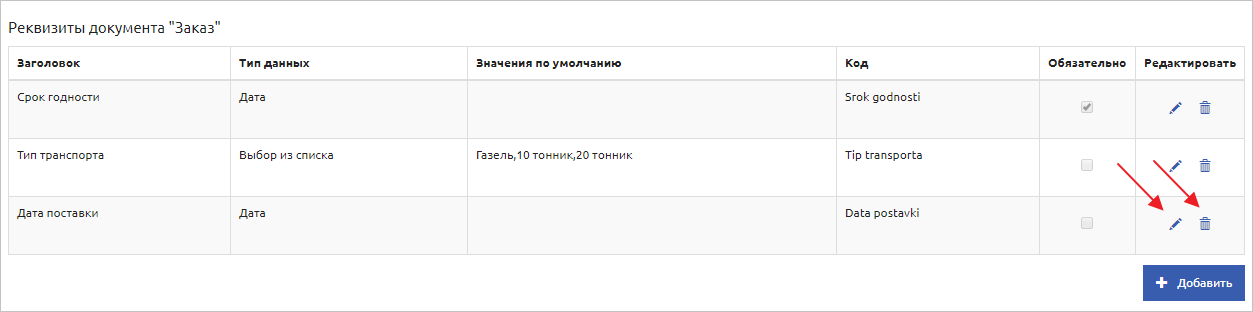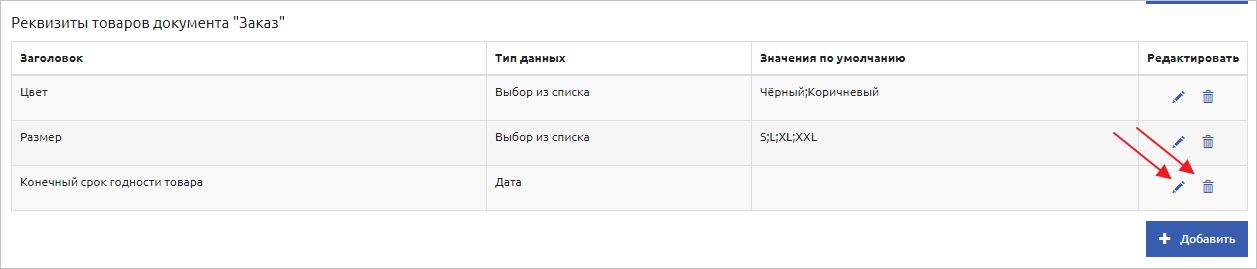Настройка реквизитов документов и товаров в веб-приложении EdiAgent
Для того, чтобы указать реквизиты для заполнения дополнительной информации о документах и товарах, перейдите в раздел «Настройки» ⇒ «Реквизиты документов» (Рис. 1).
Далее выберите тип документа (Рис. 2).
Будут отображены формы для указания реквизитов документа и товаров.
Добавление реквизитов документа
Для добавления реквизитов документа нажмите соответствующую кнопку (Рис. 3).
Заполните заголовок и выберите тип данных, при необходимости отметьте поле «Обязательный», затем нажмите «Сохранить» (Рис. 4).
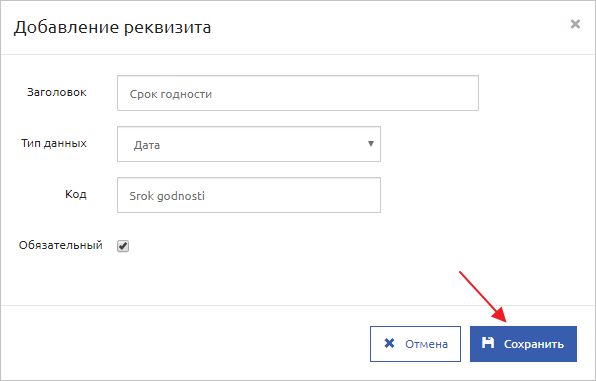
В форме появится добавленный реквизит. Добавленные реквизиты можно удалить или отредактировать (Рис. 5).
Добавление реквизитов товара
Для добавления реквизита нажмите соответствующую кнопку – «Добавить» (Рис. 6).
Введите заголовок реквизита и укажите тип данных, затем нажмите «Сохранить» (Рис. 7).
В форме появится добавленный реквизит. Добавленные реквизиты можно удалить или отредактировать (Рис. 8).
Реквизит будет доступен в окне калькулятора при выборе товара для документа указанного типа.